win11没有文本文档怎么办 win11新建里没有文本文档解决方法
更新时间:2022-10-14 10:22:01作者:runxin
现阶段,很多用户也都开始使用上了win11系统来进行日常的办公操作,不过当有小伙伴想要在win11电脑桌面上创建新文本文档进行编辑时,却发现新建菜单中没有文本文档选项,对此win11没有文本文档怎么办呢?今天小编就来告诉大家win11新建里没有文本文档解决方法。
具体方法:
1、快捷键 WIN + R 运行注册表编辑器。
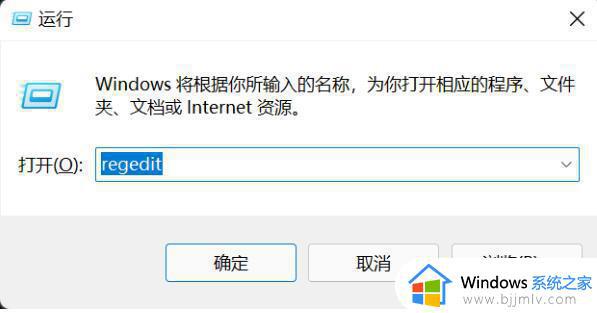
2、输入 regedit 点击确定打开“注册表编辑器” 地址栏访问 HKEY_CLASSES_ROOT\.txt搜索后会跳转到指定页面。
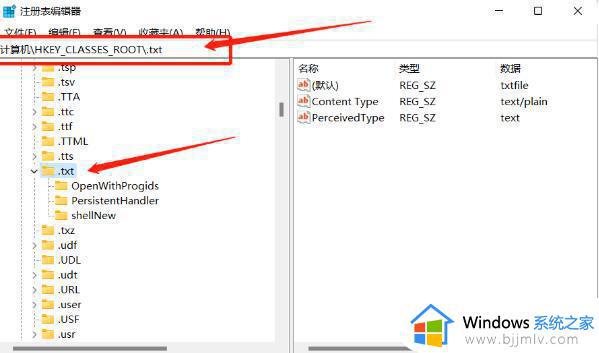
3、修改(默认)数值数据为txtfile
新建项shellNew
shellNew项下新建字符串nullfile
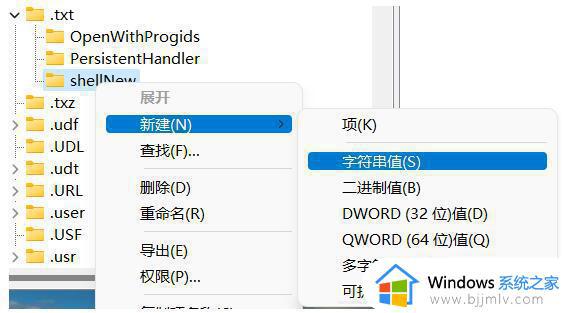
4、<p images="" p.gif");'=""> 文件-》退出 <p images="" p.gif");'="">桌面右键刷新生效方法二
鼠标右键点击新建,在二级菜单就可以看到了。
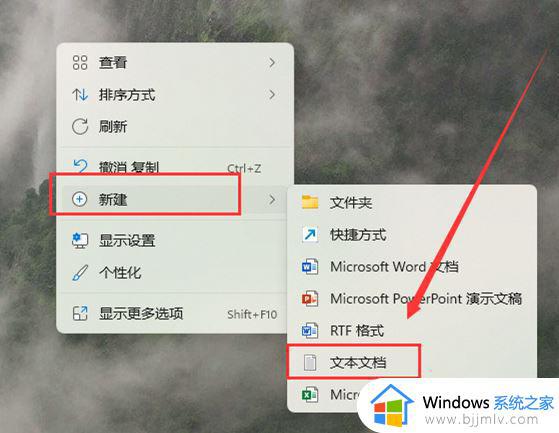
以上就是小编告诉大家的win11新建里没有文本文档解决方法了,有出现这种现象的小伙伴不妨根据小编的方法来解决吧,希望能够对大家有所帮助。
win11没有文本文档怎么办 win11新建里没有文本文档解决方法相关教程
- win11怎么新建文本文档 win11新建文本文档TXT方法
- win11新建文本如何操作 win11新建文本文档的方法
- windows11怎么新建文本文档 windows新建文本文档怎么弄
- win11右键没有新建word文档怎么办 win11右键新建word文档不见了如何解决
- win11右键新建里面没有word和Excel文档如何解决
- windows11文本文档修改格式的方法 win11怎么改文本文档格式
- win11文本文档打不开怎么回事 win11电脑的文本文档打不开解决方法
- win11右键没有新建文件夹选项怎么办 win11系统右键没有新建文件夹如何解决
- win11右键没有新建文件夹怎么办 win11系统右键没有新建文件夹处理方法
- win11怎么新建文本 win11新建文本方法
- win11恢复出厂设置的教程 怎么把电脑恢复出厂设置win11
- win11控制面板打开方法 win11控制面板在哪里打开
- win11开机无法登录到你的账户怎么办 win11开机无法登录账号修复方案
- win11开机怎么跳过联网设置 如何跳过win11开机联网步骤
- 怎么把win11右键改成win10 win11右键菜单改回win10的步骤
- 怎么把win11任务栏变透明 win11系统底部任务栏透明设置方法
热门推荐
win11系统教程推荐
- 1 怎么把win11任务栏变透明 win11系统底部任务栏透明设置方法
- 2 win11开机时间不准怎么办 win11开机时间总是不对如何解决
- 3 windows 11如何关机 win11关机教程
- 4 win11更换字体样式设置方法 win11怎么更改字体样式
- 5 win11服务器管理器怎么打开 win11如何打开服务器管理器
- 6 0x00000040共享打印机win11怎么办 win11共享打印机错误0x00000040如何处理
- 7 win11桌面假死鼠标能动怎么办 win11桌面假死无响应鼠标能动怎么解决
- 8 win11录屏按钮是灰色的怎么办 win11录屏功能开始录制灰色解决方法
- 9 华硕电脑怎么分盘win11 win11华硕电脑分盘教程
- 10 win11开机任务栏卡死怎么办 win11开机任务栏卡住处理方法
win11系统推荐
- 1 番茄花园ghost win11 64位标准专业版下载v2024.07
- 2 深度技术ghost win11 64位中文免激活版下载v2024.06
- 3 深度技术ghost win11 64位稳定专业版下载v2024.06
- 4 番茄花园ghost win11 64位正式免激活版下载v2024.05
- 5 技术员联盟ghost win11 64位中文正式版下载v2024.05
- 6 系统之家ghost win11 64位最新家庭版下载v2024.04
- 7 ghost windows11 64位专业版原版下载v2024.04
- 8 惠普笔记本电脑ghost win11 64位专业永久激活版下载v2024.04
- 9 技术员联盟ghost win11 64位官方纯净版下载v2024.03
- 10 萝卜家园ghost win11 64位官方正式版下载v2024.03